Liên kết
Diễn đàn tin hoc
Popular Posts
-
Adobe Photoshop CS6 là phần mềm tót vời cho việc thiết kế và xử lý hình ảnh. Adobe Photoshop CS6 cung cấp hết thảy các tính năng phối ghé...
-
Phải nói là trong thể loại game đua xe mình rất khoái Need for Speed: Hot Pursuit vì cấu hình về gameplay rất hay, nó cho mình cảm giác nh...
-
Anh em làm như hướng dẫn và chia sẻ để google index nhá. http://www.biometrics.gov/LeavingSite.aspx?url=http://congdongtinhoc.net http:/...
-
Khi các bạn thiết kế xong website, để đưa website lên top google thì phải mất thời gian để thực hiện tối ưu hóa on-page và off-page và ...
-
Theo dự thảo, hệ thống các môn học của chương trình giáo dục phổ thông được chia thành các môn học bắt buộc, môn học bắt buộc có phân hóa, m...
-
Sinh viên hỏi Giáo sư John Vũ: “Em muốn trở thành nhà khởi nghiệp và bắt đầu công ty của em thay vì phí hoài thời gian ở đại học. Em cần lời...
-
Dự kiến dự thảo chương trình giáo dục phổ thông tổng thể sẽ được công bố rộng rãi vào cuối tháng 3 hoặc đầu tháng 4 để lấy ý kiến dư luận tr...
-
( Danh sách Website 63 Tỉnh/Thành phố ) - Tỉnh hoặc thành phố trực thuộc trung ương là cấp hành chính địa phương cao nhất ở Việt Nam, trong ...
-
Matlab R2016a Full Crack – công cụ thiết kế lập trình, Download Matlap R2016a Crack mới nhất tại Topchiase.com Matlab R2016a Full Crack M...
Home » Thủ thuật - Tips
Gỡ bỏ Rvzr-a.akamaihd.net pop-up Virus ra khỏi trình duyệt
Thứ Ba, 19 tháng 11, 2013
Tình trạng khi máy bị nhiễm Malware Rvzr-a.akamaihd.net: Liên tục nhảy ra các Pop-up đến trang Rvzr-a.akamaihd.net khi nhấn vào 1 link bất kỳ trên các trình duyệt, mình đã dùng cả IE, Firefox và Google Chrome đều bị. Hiện tại đã khắc phục được nên hôm nay, Blog Cuộc sống muôn màu xin hướng dẫn bạn cách loại bỏ con Malware này.
Cách loại bỏ Virus Rvzr-a.akamaihd.net Pop-up
Bước 1: Loại bỏ phần mềm Rvzr-a.akamaihd.net từ máy tính
Rvzr-a.akamaihd.net là một trang quảng cáo dạng Pop-up thường được đi kèm khi cài đặt một số phần mềm, tiện ích, do đó bạn cần gỡ bỏ một số phần mềm, tiện ích được cài đặt gần đây, đặc biệt là BrowseToSave, SuperLyrics, Babylon Toolbar, Plus-HD 1.3, TidyNetwork.com và WebCake 3.0...Có thể sử dụng Your Unistall để loại bỏ tận gốc.
Bước 2: Gỡ bỏ Rvzr-a.akamaihd.net pop-up ra khỏi trình duyệt IE, Firefox và Chrome
- Loại bỏ quảng cáo Rvzr-a.akamaihd.net pop-up khỏi trình duyệt Internet Explore:
2. Tại hộp thoại Internet Option, chọn tab Advanced, chọn Reset.
3. Chọn Delete personal settings, chọn Reset.
- Gỡ bỏ Rvzr-a.akamaihd.net pop-up Virus đối với trình duyệt Firefox:
1. Mở trình duyệt Firefox, chọn Trợ giúp -> Thông tin xử lý sự cố (Help->Troubleshooting Information) như trong hình.
2. Chọn Đặt lại Firefox (Reset).
- Gỡ bỏ Rvzr-a.akamaihd.net pop-up Virus đối với trình duyệt Google Chrome:
1. Mở trình duyệt Chrome, vào Công cụ->Tiện ích mở rộng (Tool->Extensions) như trong hình.
2. Xóa các tiện ích lạ, đặc biệt là: LyricsSay-1, LyricXeeker, HD-Plus, GetLyrics, DownloadTerms 1.0, Browse2Save, SuperLyrics, WebCake.
Bước 3: Loại bỏ phần mềm quảng cáo ra khỏi máy tính với AdwCleaner.
1. Sau khi tải xong, ta mở AdwCleaner, chọn Scan.2. Chọn Clean để loại bỏ Rvzr-a.akamaihd.net pop-up.
AdwCleaner sẽ tự động khởi động lại máy để hoàn tất.
Bước 4: Loại bỏ phần mềm quảng cáo ra khỏi máy tính với Junkware Removal Tool
Sau khi tải xong, mở Junkware Removal Tool, ấn một vài phím bất kỳ để chạy. Sau khi hoàn tất, một tệp tin Notepad sẽ hiện ra thông báo.Bước 5: Loại bỏ phần mềm quảng cáo ra khỏi máy tính với Malwarebytes Anti-Malware FREE
1. Download và cài đặt.2. Hoàn tất cài đặt như trong hình.
3. Tại Tab Scanner, chọn Perform quick scan, sau đó chọn Scan.
4. Sau khi hoàn tất, chọn Show Results.
5. Check vào tất cả các kết quả, chọn Remove Selected.
Bước 6: Kiểm tra lần cuối và loại bỏ tận gốc với Hitman Pro.
1. Download và tiến hành chạy chương trình, chọn Next.








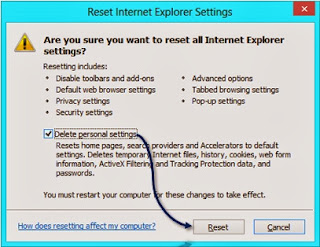











Comments[ 0 ]
Đăng nhận xét